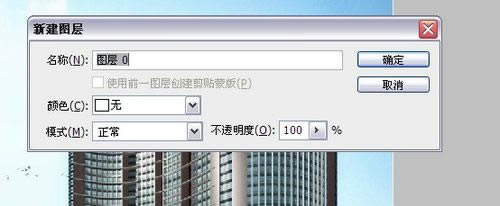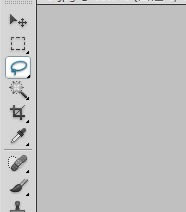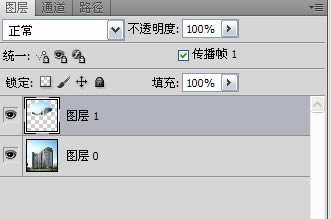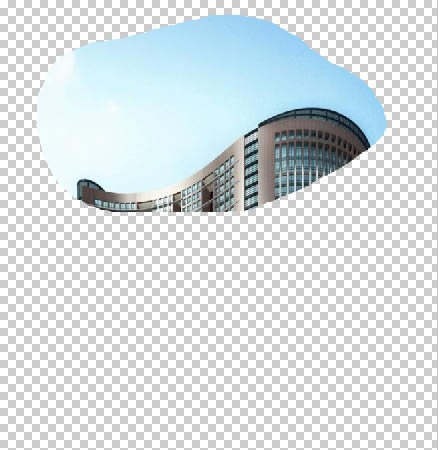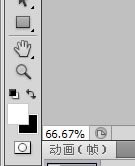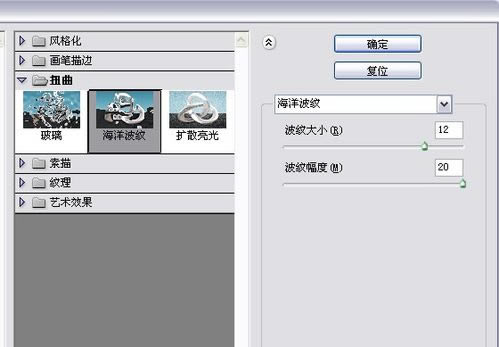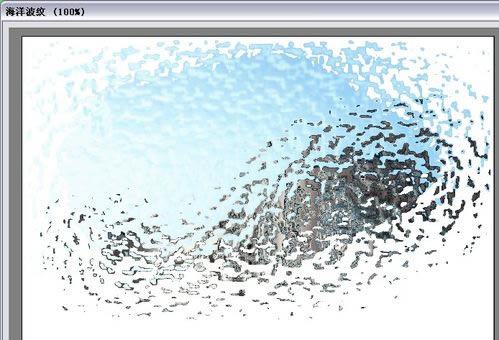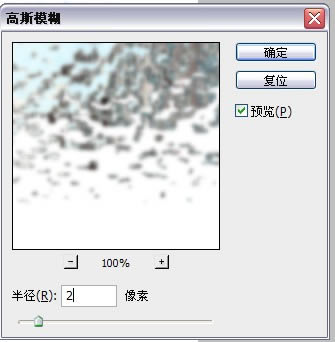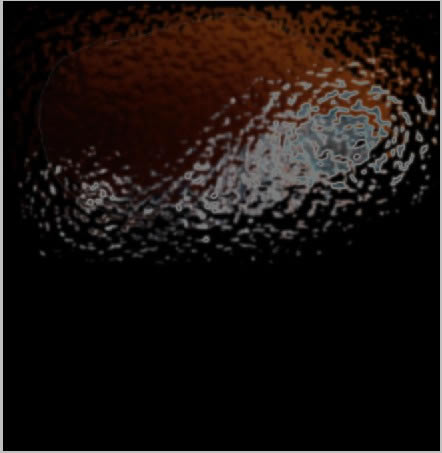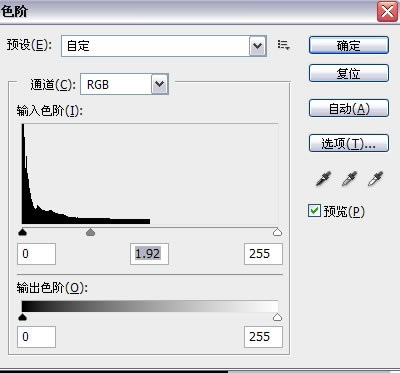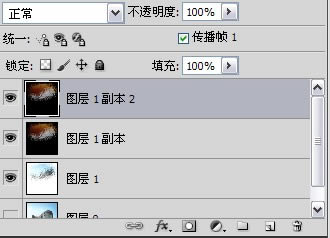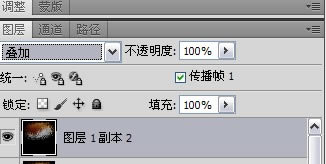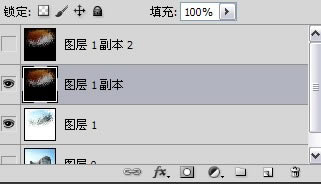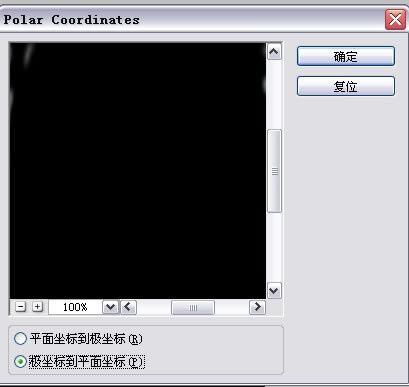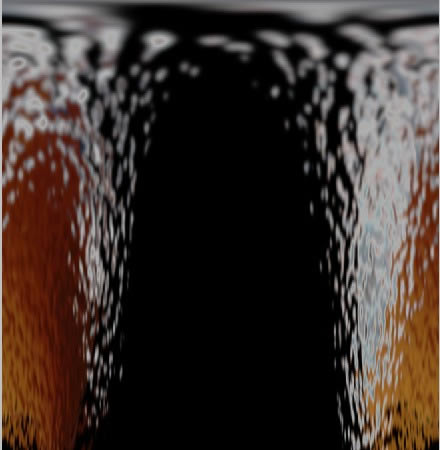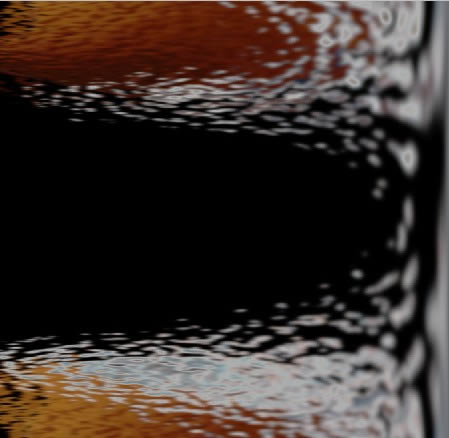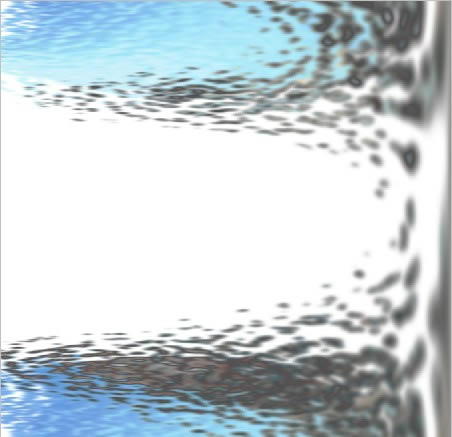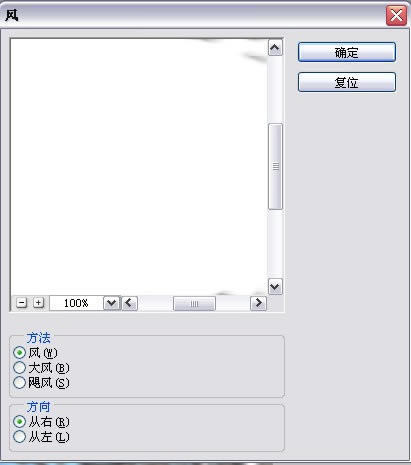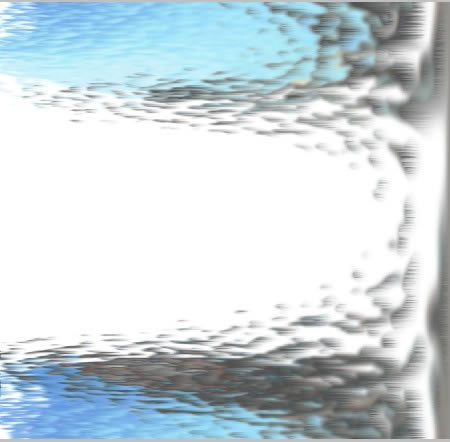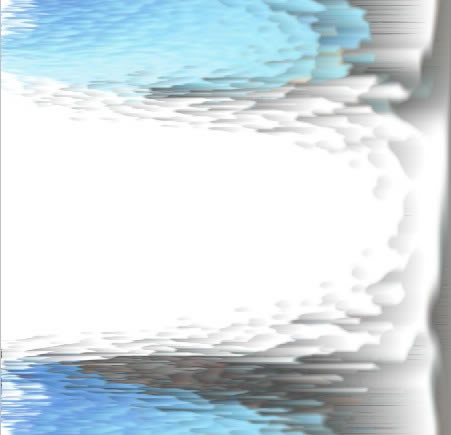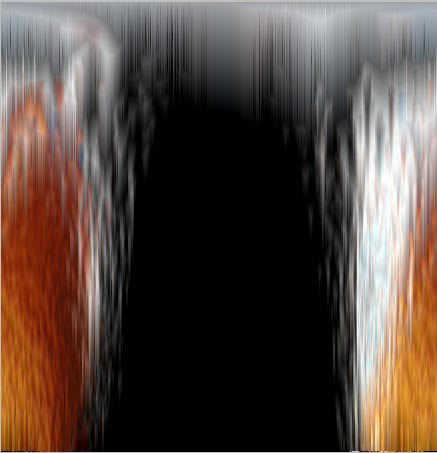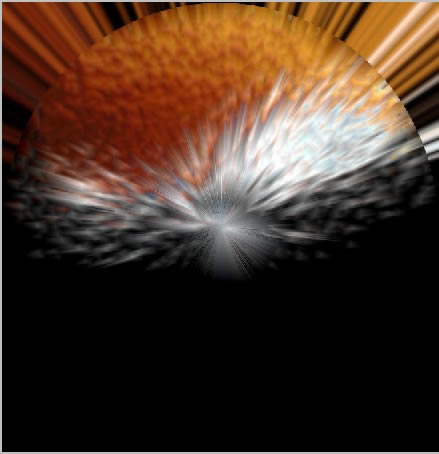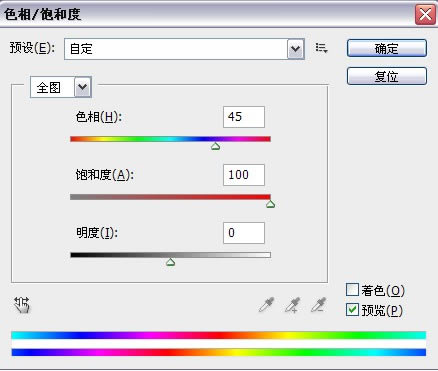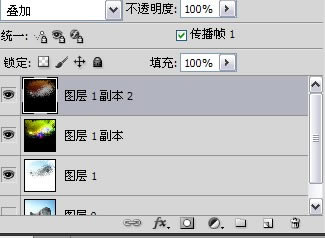使用photoshop設計出爆炸效果的詳細步驟_裝機軟件
發(fā)表時間:2023-06-11 來源:本站整理相關軟件相關文章人氣:
[摘要]軟件大小: 49.78MB 軟件版本: 11.0 軟件類型:yesky標簽: 在photoshop中怎么樣制作出爆炸效果呢?下文就是小編呈現(xiàn)的使用photoshop制作出爆炸效果的具體步驟。打開p...
-
- 軟件大小: 49.78MB
- 軟件版本: 11.0
- 軟件類型:
在photoshop中怎么樣制作出爆炸效果呢?下文就是小編呈現(xiàn)的使用photoshop制作出爆炸效果的具體步驟。
打開ps軟件,打開一張圖片,然后雙擊解鎖。
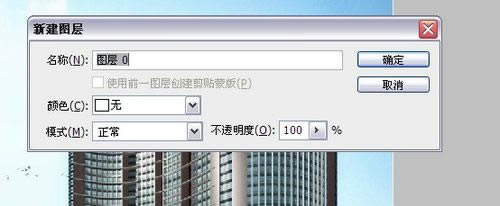
選擇套索工具,在大廈的上面勾選一圈,這就是作為爆炸的地方。
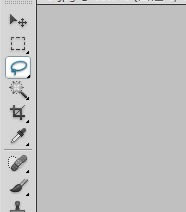

按一下ctrl+j,創(chuàng)建了選區(qū)圖層。
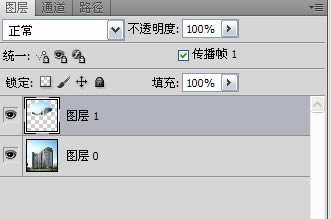
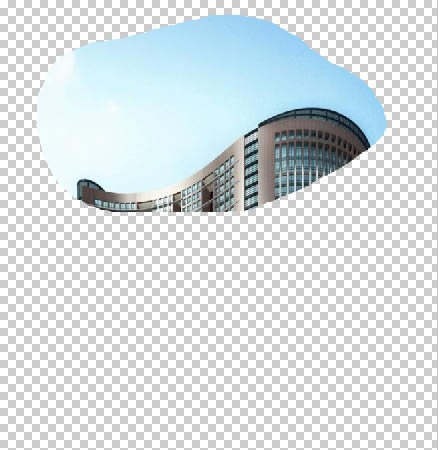
按ctrl鍵的同時點一下圖層1,重新選擇了剛才的區(qū)域。

crtl+shift+i反選。

前景色設為白色,alt+delete,以前景色填充選中的區(qū)域。然后按ctrl+d取消選區(qū)。
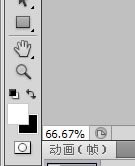


濾鏡——扭曲——海洋波紋,數值設置如下。

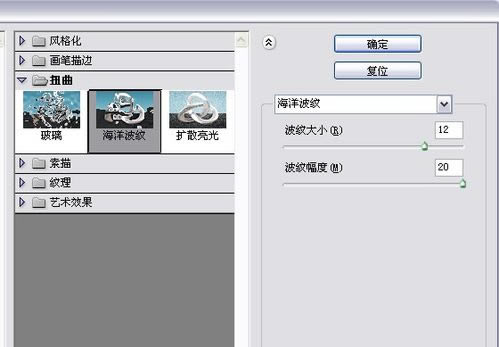
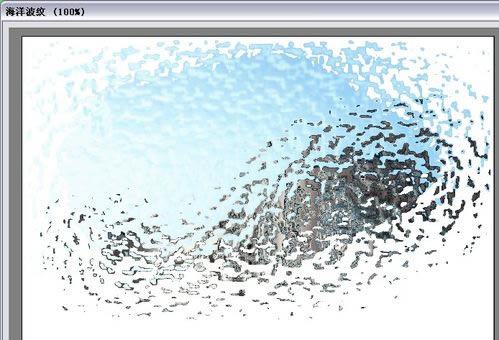
復制圖層1,得到圖層1副本,點擊濾鏡——模糊——高斯模糊,半徑設置為2.

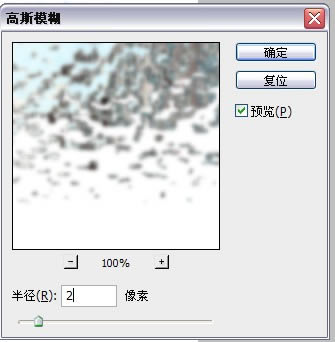
選擇濾鏡——風格化——曝光過度。
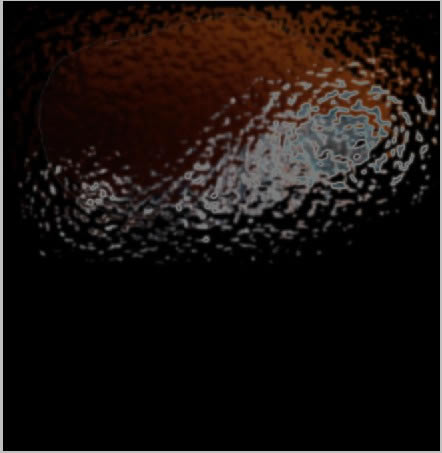
圖像——調整——色階。
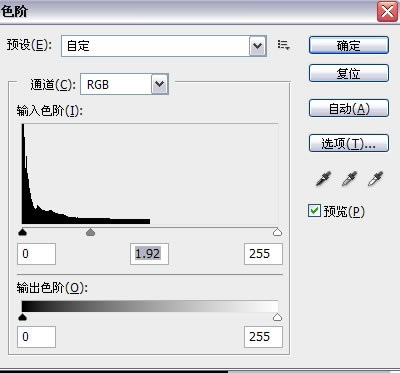
復制圖層1副本,得到圖層1副本2,設置它的混合模式為疊加。
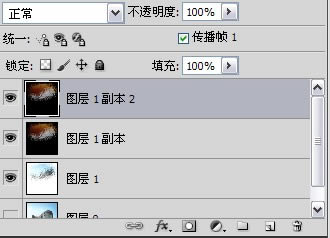
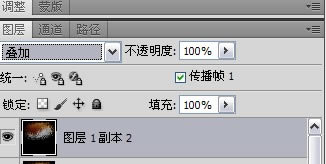
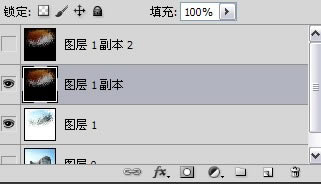
將圖層副本2隱藏,選中圖層1副本,濾鏡——扭曲——極坐標,在彈出的對話框中設置極坐標到平面坐標。
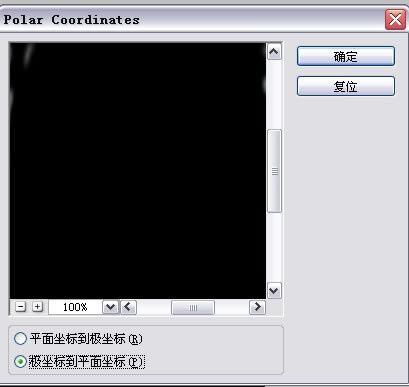
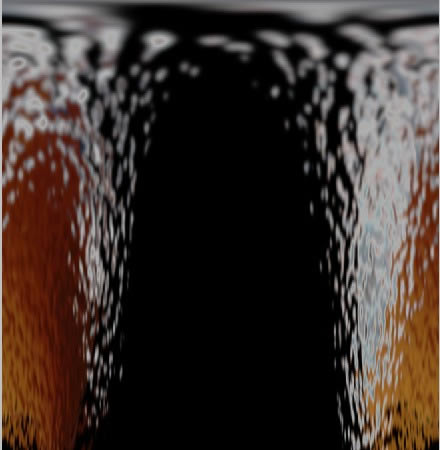
圖像——旋轉——順時針旋轉90度。
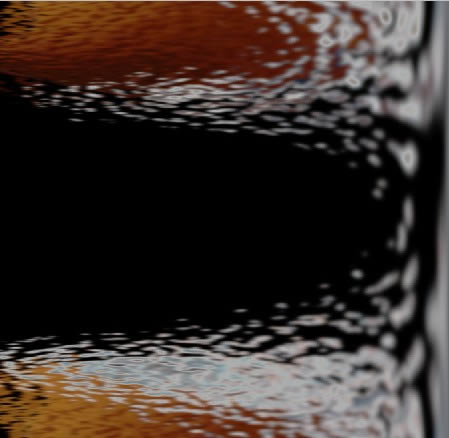
圖像——調整——反相。
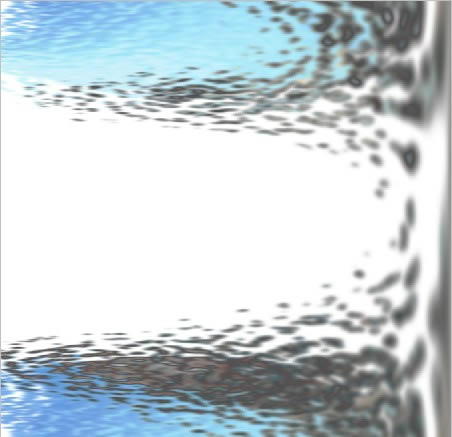
濾鏡——風格化——風。參數設置如下。
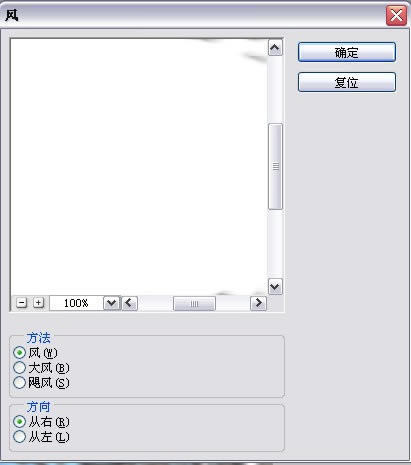
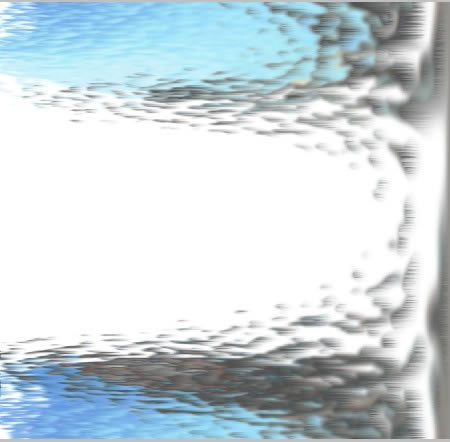
按ctrl+f兩次。
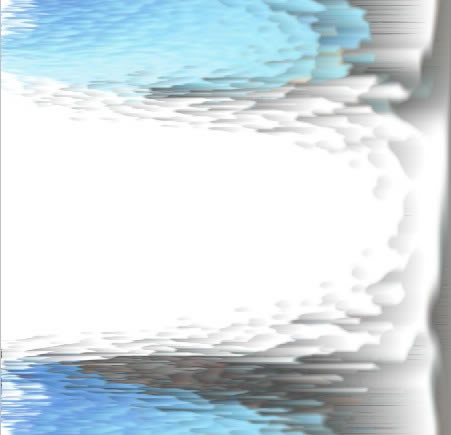
ctrl+shift+l進行自動色階校正,然后crtl+i進行色彩反相操作。
再安三次crtl+f,應用風濾鏡。
圖像——旋轉——逆時針90度旋轉。
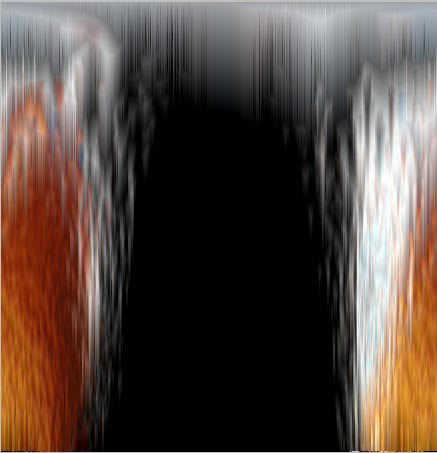
濾鏡——扭曲——選擇平面坐標到極坐標。

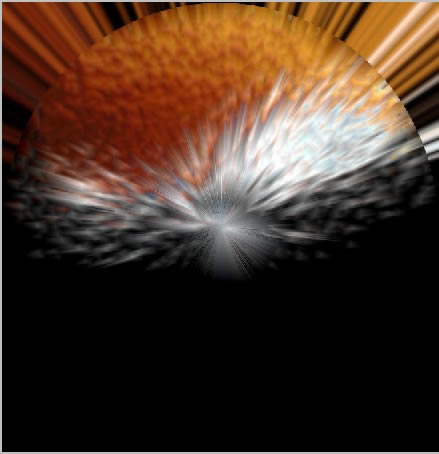
圖像——調整——色相/飽和度。
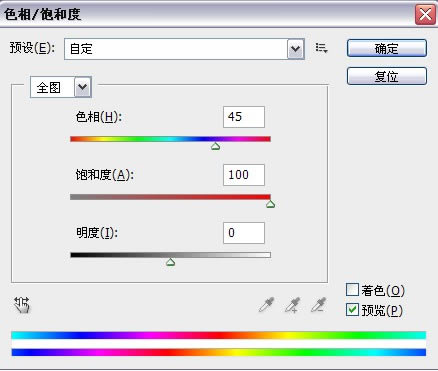
crtl+e組合圖層1副本2和圖層1副本。
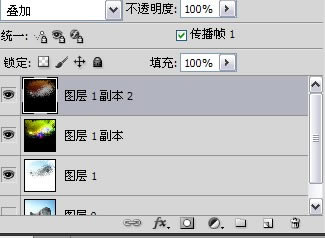

分別用魔術棒工具把圖層1和圖層1副本多余的部分去掉。

最后效果就是這樣了。一起試試吧!

上文就是使用photoshop制作出爆炸效果的具體步驟,大家都學會了嗎?
裝機軟件,全自動在線安裝過程,無需電腦技術,小白在家也可自己完成安裝,純凈穩(wěn)定,裝機必備之選!